Завдання 2: Створення лопатей вентилятора
У цій вправі ви використовуєте ескізні лінії, щоб створити одну поверхню лопаті, а з поверхні однієї лопаті ви створюєте 8 суцільних лопатей вентилятора навколо втулки. Щоб створити лопаті вентилятора, ви
-
Створіть поверхню з одним лезом із простих ескізних ліній
-
Обріжте зовнішній край леза, використовуючи шлицевий ескіз, щоб утворити округлу форму
-
Потовщіть поверхню леза, щоб створити міцне тіло
-
Намалюйте суцільне тіло леза, щоб створити 8 екземплярів навколо втулки.
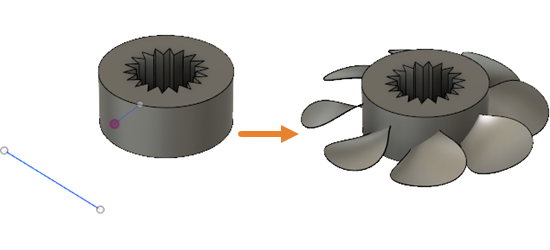
Втулка вентилятора з ескізами лопатей (ліворуч) і втулка вентилятора з лопатями (праворуч)
передумови
- Дія 1 завершена.
Кроки
-
Використовуйте ескізні профілі Sketch5 і Sketch6 як напрямні , щоб створити вигнуту поверхню для одного леза.
- У браузері переконайтеся, що два ескізи ліній,
 Ескіз5 і
Ескіз5 і  Sketch6 видно.
Sketch6 видно.
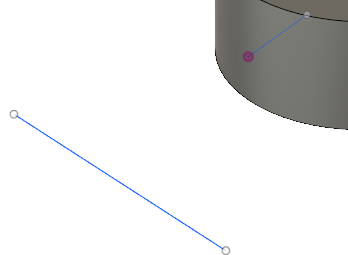
- Натисніть
 (Робоча область «Дизайн» > вкладка «Поверхня» > панель «Створити» > «Лофт»), щоб відкрити діалогове вікно «Лофт» .
(Робоча область «Дизайн» > вкладка «Поверхня» > панель «Створити» > «Лофт»), щоб відкрити діалогове вікно «Лофт» . - На полотні виберіть дві лінії ескізу в якості профілів , щоб створити вигнуту поверхню для лопаті вентилятора.
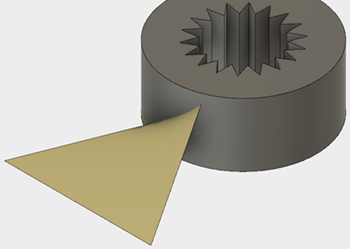
- У діалоговому вікні Loft натисніть OK , щоб застосувати команду та закрити діалогове вікно.
- У браузері переконайтеся, що два ескізи ліній,
-
Обріжте зовнішню частину вигнутої поверхні леза, використовуючи ескіз spline, Sketch7 , як інструмент Trim Tool .
- У браузері натисніть
 поруч із Sketch7 , щоб зробити ескіз сплайну видимим.
поруч із Sketch7 , щоб зробити ескіз сплайну видимим. - Натисніть
 (Робоча область «Дизайн» > вкладка «Поверхня» > панель «Змінити» > «Обрізати»), щоб відкрити діалогове вікно «Обрізання» .
(Робоча область «Дизайн» > вкладка «Поверхня» > панель «Змінити» > «Обрізати»), щоб відкрити діалогове вікно «Обрізання» . - На полотні виберіть сплайн Sketch7 як інструмент «Обрізка» .
- Виберіть зовнішню частину лофтованої поверхні як область для видалення.
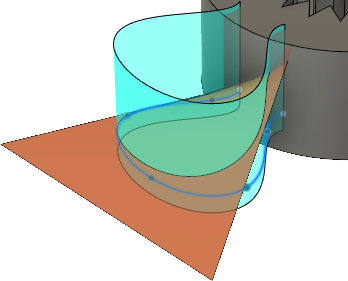
- У діалоговому вікні «Обрізати» натисніть «ОК» , щоб застосувати команду та закрити діалогове вікно.
- У браузері натисніть
 поруч із Sketch7 , щоб приховати ескіз сплайну.
поруч із Sketch7 , щоб приховати ескіз сплайну.

- У браузері натисніть
-
Потовщіть лезо, симетрично, на 0,5 мм з кожного боку.
- Натисніть
 (Робоча область «Дизайн» > вкладка «Поверхня» > панель «Створити» > «Потовщення»), щоб відкрити діалогове вікно «Потовщення» .
(Робоча область «Дизайн» > вкладка «Поверхня» > панель «Створити» > «Потовщення»), щоб відкрити діалогове вікно «Потовщення» . - У діалоговому вікні «Згущення» встановіть «Напрямок» на
 Симетричний .
Симетричний . - На полотні виберіть лезо як Face to Thicken .
- Встановіть Товщину на 0,5 мм .
- У діалоговому вікні «Згущення» натисніть «ОК» , щоб застосувати команду та закрити діалогове вікно.
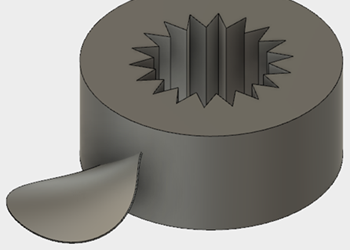
- Натисніть
-
Нанесіть візерунок на лезо, щоб створити 8 екземплярів навколо втулки.
- Натисніть
 (Робоча область «Дизайн» > вкладка «Поверхня» > панель «Створити» > «Візерунок» > «Круговий візерунок»), щоб відкрити діалогове вікно «Круговий візерунок» .
(Робоча область «Дизайн» > вкладка «Поверхня» > панель «Створити» > «Візерунок» > «Круговий візерунок»), щоб відкрити діалогове вікно «Круговий візерунок» . - У діалоговому вікні «Круговий візерунок» встановіть «Тип візерунка» на «Тіла» .
- На полотні натисніть на лезо, щоб вибрати його як об’єкт .
- У діалоговому вікні Circular Pattern клацніть
 Виберіть пов’язане з віссю , щоб активувати його, а потім клацніть зовнішню циліндричну грань, щоб вибрати її як вісь.
Виберіть пов’язане з віссю , щоб активувати його, а потім клацніть зовнішню циліндричну грань, щоб вибрати її як вісь.
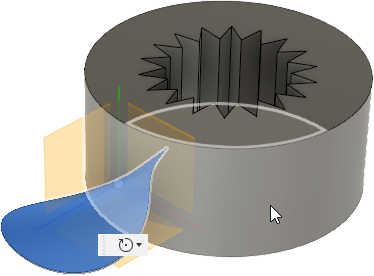
- У діалоговому вікні Circular Pattern встановіть кількість на 8
- Натисніть OK , щоб застосувати команду та закрити діалогове вікно.
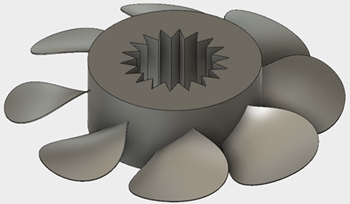
- Натисніть
Підсумок діяльності 2
У цій вправі ви почали з ескізних ліній і
- Створено лопаткову поверхню
- Зовнішній край обрізав, щоб отримати округлу форму
- Потовщена поверхня леза для створення міцного тіла
- На суцільному корпусі леза створено 8 екземплярів навколо втулки.
Орігінал сторінки: Activity 2 Create the fan blades